Activación y desactivación de Información de rendimiento de Amazon RDS
Puede activar Performance Insights para su instancia o clúster de base de datos Multi-AZ de base de datos durante su creación. Si es necesario, puede desactivarla más tarde. La activación y desactivación de Performance Insights no provoca tiempo de inactividad, un reinicio ni una conmutación por error.
nota
El Esquema de rendimiento es una herramienta de rendimiento opcional utilizada por Amazon RDS for MariaDB o MySQL. Si activa o desactiva Esquema de rendimiento, debe reiniciar. Sin embargo, si activa o desactiva Performance Insights, no es necesario que se reinicie. Para obtener más información, consulte Descripción general de Performance Schema para Información de rendimiento en Amazon RDS para MariaDB o MySQL.
El agente Performance Insights consume CPU y memoria limitadas en el host de base de datos. Cuando la carga de la base de datos es alta, el agente limita el impacto en el rendimiento mediante la recopilación de datos con menos frecuencia.
En la consola, puede activar o desactivar Información sobre rendimiento al crear o modificar una instancia de base de datos o un clúster de bases de datos Multi-AZ.
Activación o desactivación de Performance Insights al crear una instancia de base de datos o un clúster de bases de datos Multi-AZ
Cuando cree una nueva instancia de base de datos o un nuevo clúster de base de datos Multi-AZ, active Performance Insights. Para ello, elija Enable Performance Insights (Habilitar Performance Insights) en la sección Performance Insights. También puede elegir Disable Performance Insights (Desactivar Performance Insights). Para obtener más información, consulte los siguientes temas:
-
Para crear una instancia de base de datos, siga las instrucciones del motor de base de datos específico que se indican en Creación de una instancia de base de datos de Amazon RDS.
-
Para crear un clúster de bases de datos Multi-AZ, siga las instrucciones para su motor de base de datos en Creación de un clúster de base de datos Multi-AZ.
La siguiente captura de pantalla muestra la sección Performance Insights.
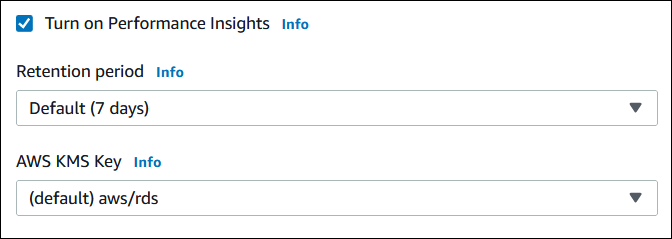
Si elige Enable Performance Insights (Activar Performance Insights), dispondrá de las siguientes opciones:
-
Retention (Retención): el número de días durante los que se conservan los datos de Performance Insights. La configuración de retención en la capa gratuita es Default (7 days) (Predeterminado [7 días]). Para retener los datos de rendimiento durante más tiempo, especifique de 1 a 24 meses. Para obtener más información acerca de los periodos de retención, consulte Precios y retención de datos de Performance Insights.
-
AWS KMS key: especifique su AWS KMS key. Performance Insights cifra todos los datos potencialmente confidenciales con su propia clave de KMS. Las datos se cifran en reposo y en tránsito. Para obtener más información, consulte Cambio de una política de AWS KMS para Información de rendimiento.
Activación o desactivación de Performance Insights al modificar una instancia de base de datos o un clúster de bases de datos Multi-AZ
En la consola, puede modificar una instancia de base de datos o un clúster de bases de datos Multi-AZ para activar o desactivar Performance Insights.
Activación o desactivación de Performance Insights para una instancia de base de datos o un clúster de base de datos Multi-AZ mediante la consola
Inicie sesión en la AWS Management Console y abra la consola de Amazon RDS en https://console.aws.amazon.com/rds/
. -
Seleccione Databases (Bases de datos).
-
Elija una instancia de base de datos o un clúster de bases de datos Multi-AZ, y elija Modify (Modificar).
-
En la sección Performance Insights, elija Enable Performance Insights (Activar Performance Insights) o Disable Performance Insights (Desactivar Performance Insights).
Si elige Enable Performance Insights (Activar Performance Insights), dispondrá de las siguientes opciones:
-
Retention (Retención): el número de días durante los que se conservan los datos de Performance Insights. La configuración de retención en la capa gratuita es Default (7 days) (Predeterminado [7 días]). Para retener los datos de rendimiento durante más tiempo, especifique de 1 a 24 meses. Para obtener más información acerca de los periodos de retención, consulte Precios y retención de datos de Performance Insights.
-
AWS KMS key: especifique su clave de KMS. Performance Insights cifra todos los datos potencialmente confidenciales con su propia clave de KMS. Las datos se cifran en reposo y en tránsito. Para obtener más información, consulte Cifrado de recursos de Amazon RDS.
-
-
Elija Continue (Continuar).
-
En Scheduling of Modifications (Programación de modificaciones) (Programación de modificaciones), elija Apply immediately (Aplicar inmediatamente). Si elige Apply during the next scheduled maintenance window (Aplicar durante la próxima ventana de mantenimiento programada), la instancia ignora esta configuración y activa de inmediato Performance Insights.
-
Elija Modify instance (Modificar instancia).
Cuando utilice el comando create-db-instance de la AWS CLI, active Performance Insights especificando --enable-performance-insights. También puede desactivar Performance Insights especificando --no-enable-performance-insights.
Estos valores también pueden especificarse con los siguientes comandos de AWS CLI:
-
create-db-cluster (clúster de bases de datos Multi-AZ)
-
modify-db-cluster (clúster de bases de datos Multi-AZ)
En el siguiente procedimiento se describe cómo activar o desactivar Performance Insights para una instancia de base de datos existente mediante la AWS CLI.
Para activar o desactivar Performance Insights para una instancia de base de datos mediante la AWS CLI
-
Llame al comando modify-db-instance de la AWS CLI y especifique los siguientes valores:
-
--db-instance-identifier: nombre de la instancia de base de datos. -
--enable-performance-insightspara activar o--no-enable-performance-insightspara desactivar
El siguiente ejemplo activa Performance Insights para
sample-db-instance.Para Linux, macOS o Unix:
aws rds modify-db-instance \ --db-instance-identifier sample-db-instance \ --enable-performance-insightsEn Windows:
aws rds modify-db-instance ^ --db-instance-identifier sample-db-instance ^ --enable-performance-insights -
Al activar Performance Insights en la CLI, puede especificar, si lo desea, el tiempo en días que se retienen los datos de Performance Insights mediante la opción --performance-insights-retention-period. Puede especificar7, mes* 31 (donde mes es un número comprendido entre 1 y 23), o 731. Por ejemplo, si desea retener los datos de rendimiento durante 3 meses, especifique 93, que es 3 * 31. El valor predeterminado es 7 días. Para obtener más información acerca de los periodos de retención, consulte Precios y retención de datos de Performance Insights.
El ejemplo siguiente activa Performance Insights para sample-db-instance y especifica que los datos de Performance Insights se retengan durante 93 días (3 meses).
Para Linux, macOS o Unix:
aws rds modify-db-instance \ --db-instance-identifier sample-db-instance \ --enable-performance-insights \ --performance-insights-retention-period 93
En Windows:
aws rds modify-db-instance ^ --db-instance-identifier sample-db-instance ^ --enable-performance-insights ^ --performance-insights-retention-period 93
Si especifica un período de retención, como 94 días, que no es un valor válido, RDS emitirá un error.
An error occurred (InvalidParameterValue) when calling the CreateDBInstance operation: Invalid Performance Insights retention period. Valid values are: [7, 31, 62, 93, 124, 155, 186, 217, 248, 279, 310, 341, 372, 403, 434, 465, 496, 527, 558, 589, 620, 651, 682, 713, 731]
Si crea una nueva instancia de base de datos mediante la operación CreateDBInstance de la operación de la API de Amazon RDS, active Performance Insights configurando EnablePerformanceInsights como True. Para desactivar Performance Insights, establezca EnablePerformanceInsights como False (Falso).
También puede especificar el valor EnablePerformanceInsights utilizando las siguientes operaciones de la API:
-
CreateDBCluster (clúster de bases de datos Multi-AZ)
-
ModifyDBCluster (clúster de bases de datos Multi-AZ)
Cuando activa Performance Insights, puede especificar, si lo desea, la cantidad de tiempo en días que se retienen los datos de Performance Insights con el parámetro PerformanceInsightsRetentionPeriod. Puede especificar7, mes* 31 (donde mes es un número comprendido entre 1 y 23), o 731. Por ejemplo, si desea retener los datos de rendimiento durante 3 meses, especifique 93, que es 3 * 31. El valor predeterminado es 7 días. Para obtener más información acerca de los periodos de retención, consulte Precios y retención de datos de Performance Insights.